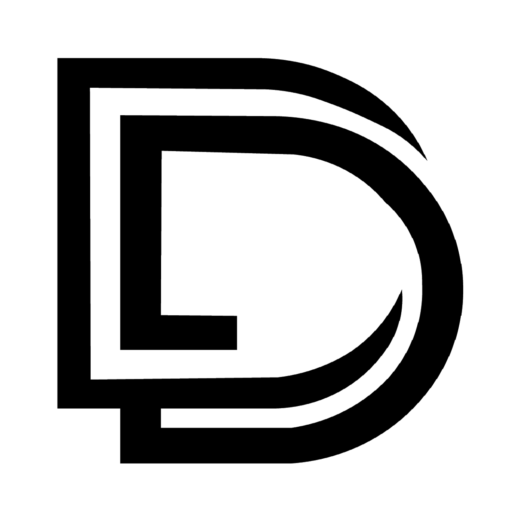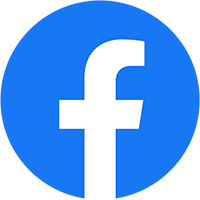Tin tức
9 tính năng máy ảnh Android sẽ giúp bạn chụp những bức ảnh đẹp hơn
Bất cứ khi nào chúng ta muốn ghi lại một khoảnh khắc đặc biệt đối với mình, chúng ta sẽ với lấy điện thoại và mở máy ảnh. Dành thời gian để tìm hiểu một vài thủ thuật giúp cải thiện ảnh của bạn có thể mang lại nhiều năm sau khi bạn đang hồi tưởng.
- ĐIỆN THOẠI IPHONE GIÁ RẺ TẠI BIÊN HÒA
- Cửa hàng mua điện thoại giá rẻ tại Biên Hòa
- Địa chỉ mua điện thoại giá rẻ tại Biên Hòa
Nếu bạn không thành thạo với các kỹ thuật chụp ảnh nâng cao, đừng lo lắng — điện thoại của bạn có khả năng chụp một số nội dung cao cấp, miễn là bạn biết tìm ở đâu. Bạn cũng không cần phải sợ làm rối các cài đặt vì bạn có thể dễ dàng đặt lại máy ảnh về cài đặt mặc định chỉ bằng một lần chạm nút. Hãy xem 9 mẹo này để trở thành một nhiếp ảnh gia điện thoại giỏi hơn trên thiết bị Android của bạn.
Lưu ý: Rõ ràng là mọi điện thoại Android đều có phần mềm và thông số kỹ thuật máy ảnh hơi khác nhau, nhưng các tính năng này sẽ hoạt động trên phần lớn các thiết bị Android. Đảm bảo bạn đã cập nhật lên phiên bản Android mới nhất. Hãy xem cách cập nhật Android nếu bạn cần trợ giúp.
1. Sử dụng Hướng dẫn lưới
Sử dụng lưới là một cách tuyệt vời để đảm bảo bạn có được bố cục ảnh vừa phải. Làm việc với lưới có thể giúp bạn tạo bố cục thú vị hơn khi đối tượng nằm ở giao điểm của nhiều đường chứ không chỉ hình vuông ở giữa ảnh. Điện thoại của bạn phải có lưới 3×3, trong số những thứ khác có thể giúp bạn sử dụng quy tắc “quy tắc một phần ba” và định vị chủ thể theo một phần ba vào khung hình.
Mở ứng dụng máy ảnh rồi mở Cài đặt máy ảnh . Bạn sẽ thấy một phần dành cho Lưới và hướng dẫn. Bật Lưới .
2. Khởi động nhanh
Ảnh là để ghi lại những khoảnh khắc, nhưng điều đó cũng có nghĩa là bạn chỉ có một chút thời gian để mở khóa điện thoại, tìm ứng dụng máy ảnh và chụp ảnh. Với Quick Launch, bạn sẽ không bao giờ bỏ lỡ một lần chụp nào nữa. Tính năng này cho phép truy cập gần như ngay lập tức vào máy ảnh của điện thoại, sau khi được kích hoạt, tất cả những gì bạn phải làm là nhấn đúp vào nút âm lượng và ngay cả khi điện thoại của bạn bị khóa, điện thoại sẽ chuyển thẳng đến máy ảnh.
Mở cài đặt của ứng dụng Máy ảnh của bạn và bật Quick Launch . Bây giờ, để chụp ảnh, bạn chỉ cần nhấn nhanh nút âm lượng hai lần .
3. Chia sẻ và chỉnh sửa nhanh
Trong thời đại mạng xã hội, chúng ta muốn chia sẻ và chỉnh sửa ảnh nhanh hơn bao giờ hết. May mắn thay, điện thoại Android của bạn đã bảo vệ bạn. Bạn có thể chia sẻ ảnh bạn vừa chụp và chỉnh sửa ảnh đó trong vài giây.
Trong ứng dụng máy ảnh, hãy vuốt lên cuộn camera ở góc dưới cùng bên trái. Nhấn vào chia sẻ để chia sẻ đến nhiều nơi hoặc nhấn vào chỉnh sửa để thực hiện một số chỉnh sửa nhanh cho ảnh của bạn trước.
4. Kích hoạt chế độ Pro
Nếu bạn biết mình đang làm gì khi nói đến nhiếp ảnh hoặc bạn muốn tìm hiểu, hãy thử bật chế độ Chuyên nghiệp. Điều này cho phép bạn điều chỉnh thủ công một loạt cài đặt máy ảnh mà điện thoại của bạn thường sẽ tự động xử lý cho bạn. Nếu bạn muốn điều chỉnh tốc độ màn trập, ISO và cài đặt cân bằng trắng thì đây là cài đặt dành cho bạn.
Để bật chế độ Chuyên nghiệp, hãy mở ứng dụng Máy ảnh và thay đổi chế độ máy ảnh thành Khác , sau đó chạm vào Chuyên nghiệp . Các cài đặt mới sẽ xuất hiện ở dưới cùng và trên cùng của màn hình.
5. Bật HDR tự động
Biết khi nào nên sử dụng Dải động cao hoặc HDR là một cách khác để tận dụng tối đa camera trên điện thoại của bạn. Đó là một cách tuyệt vời để chụp các phạm vi động rộng hơn so với máy ảnh của bạn chỉ trong một lần chụp. Tuy nhiên, HDR sẽ không phải lúc nào cũng là thứ bạn cần và nếu bạn không phải là chuyên gia chụp ảnh, may mắn thay, điện thoại của bạn có thể bật hoặc tắt HDR khi thấy phù hợp nếu bạn bật HDR tự động.
Mở ứng dụng Máy ảnh , chạm vào biểu tượng HDR (Biểu tượng này phải ở bên cạnh các nút điều khiển đèn flash) và chạm vào HDR Auto .
6. Phim ở chế độ Slo-Mo
Các cài đặt trên điện thoại của bạn cũng có thể giúp ích cho kỹ năng quay video của bạn. Chuyển động chậm từng được dành riêng cho các bộ phim hành động thập niên 80, nhưng giờ đây bạn có thể tự mình khai thác sức mạnh của nó để tạo ra những video điện ảnh đẹp mắt. Nhưng đừng làm nổ tung bất cứ thứ gì chỉ để bạn có thể thoát khỏi nó trong giây lát.
Mở ứng dụng Máy ảnh và thay đổi chế độ máy ảnh thành Khác , sau đó chạm vào Chuyển động chậm . Sau đó, chỉ cần ghi lại như một video bình thường và xem lại với tốc độ chậm chạp.
7. Bật màu 10 bit
Để thu được nhiều chi tiết màu hơn, bạn nên bật màu 10 bit. Màu 10-bit cho phép điện thoại của bạn thu được hơn 1024 tông màu của mỗi màu cơ bản — do đó, 1024 sắc thái của mỗi màu đỏ, lục và lam. Điều này dẫn đến hình ảnh có hơn một tỷ màu độc đáo, so với 256 tông màu và 16,7 triệu màu trên hình ảnh 8-bit thông thường. Điều này mang lại hiệu quả cho hình ảnh của bạn có độ sâu màu lớn hơn và làm cho chúng chính xác hơn với cuộc sống thực, cũng như giúp bạn linh hoạt hơn trong quá trình hậu sản xuất. Hơn nữa, phải mất vài giây để kích hoạt, vì vậy đó là toàn bộ màu sắc cho ít nỗ lực. Những tệp này sẽ chiếm nhiều dung lượng lưu trữ hơn ảnh 8 bit, nhưng ngoài điều đó ra, còn điều gì không thích?
Để bật màu 10 bit, hãy mở ứng dụng camera và chạm vào Cài đặt, sau đó chạm vào màu 10 bit để bật.
Xem hướng dẫn đầy đủ của chúng tôi về cách bật ảnh và video 10-bit trên Android .
8. Sử dụng chế độ Chân dung
Nếu bạn đang muốn chụp ảnh mọi người, đặc biệt là các cá nhân, thì chế độ chân dung là điều cần thiết. Tính năng này làm mờ nền của ảnh một cách giả tạo để có được hiệu ứng ‘bokeh’ tuyệt vời, nghĩa là người trong ảnh được tách biệt khỏi nền của họ và thực sự nổi bật. Nếu bạn đang tìm ảnh hồ sơ hoặc thẻ ID mới, thì đây là cài đặt để sử dụng trên điện thoại của bạn.
Để bật chế độ Chân dung, hãy mở ứng dụng máy ảnh rồi chạm vào Chân dung , sau đó chụp như bình thường .
9. Kích hoạt chế độ RAW
Không giống như JPEG, ảnh RAW không được nén và không cần xử lý trong máy ảnh. Mặc dù tính năng thứ hai dẫn đến hình ảnh RAW lúc đầu có vẻ mờ hơn so với hình ảnh thông thường, nhưng mục đích là để chỉnh sửa chúng sau này. Hãy xem, các tệp RAW chứa nhiều dữ liệu hình ảnh hơn, cho phép chất lượng hình ảnh cao hơn và linh hoạt hơn khi chỉnh sửa chúng sau này. Tuy nhiên, ảnh RAW lớn hơn đáng kể so với ảnh thông thường, vì vậy hãy để ý đến dung lượng lưu trữ của bạn khi chụp ở chế độ này và cân nhắc đầu tư vào một trong những dịch vụ lưu trữ đám mây tốt nhất cho ảnh . Hầu hết các điện thoại có bật chế độ RAW sẽ cung cấp cho bạn tùy chọn (hoặc có lẽ chỉ cho phép bạn) chụp cả phiên bản JPEG và RAW trên mỗi lần chụp, giúp tăng thêm dung lượng lưu trữ mà bạn sẽ sử dụng.